1. iOS推送证书说明
1.1. 消息推送证书介绍
本指南用于介绍如何生成信鸽推送所需要的iOS 消息推送证书。 iOS 推送证书分为开发环境的推送证书和发布环境的推送证书。 按照本教程,分别制作开发环境和发布环境的推送证书。
1.2. APNs 推送证书申请
第一步:制作消息推送证书请求文件
首先,打开 Keychain Access 工具
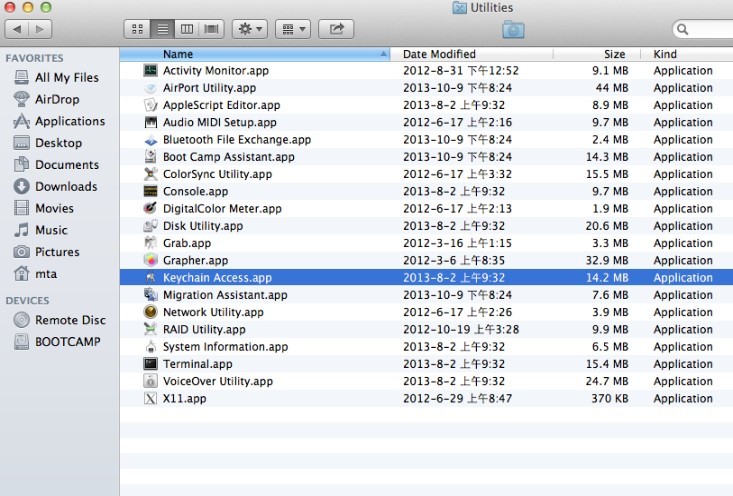
然后,选择 Request a Certificate From a Certificate Authority

最后,填写邮件地址,其它留空,将证书保存到本地

第二步:配置应用,使其拥有推送能力
首先,登录苹果开发者中心网站点击 Certificates,Identifiers & Profiles

然后,选中需要制作消息推送证书的应用,勾选消息推送服务

下面以制作开发环境的消息推送证书为例演示,发布环境的消息推送证书操作步骤基本一致
第三步:创建消息推送证书
首先,点击 Create Certificate


然后,选择第一步中创建的消息推送证书请求文件,上传完毕之后,点击 Generate

最后,将生成的消息推送证书下载到本地

第四步,安装证书
双击上一步中下载的证书,会自动将消息推送证书安装到 Keychain 应用中
第五步,导出证书
打开 Keychain Access选中需要导出的消息推送证书,右键,选择导出证书,导出的格式为P12,设置密码

1.3. 信鸽推送专用格式证书制作
信鸽推送服务,目前仅支持PEM格式的推送证书,需要接入方将上面步骤中导出的P12格式的推送证书转换为PEM格式。
以下介绍了两种制作方法:
1.3.1. 自动生成
首先,下载信鸽推送测试助手
其次,打开App,选择APNs服务器,并上传P12格式的推送证书文件,输入密码(必须),点击Push,工具将会在同一目录下生成信鸽专用的PEM格式的文件。
1.3.2. 手动生成
openssl pkcs12 -in CertificateName.p12 -out CertificateName.pem -nodes
1.4. 上传证书
第一步:登录信鸽前端管理台
第二步:在【应用列表】中选择需要上传推送证书的应用
第三步:在【应用配置】页面上传对应环境的推送证书即可完成